Cara membuat dan menyesuaikan poster kontak di iPhone
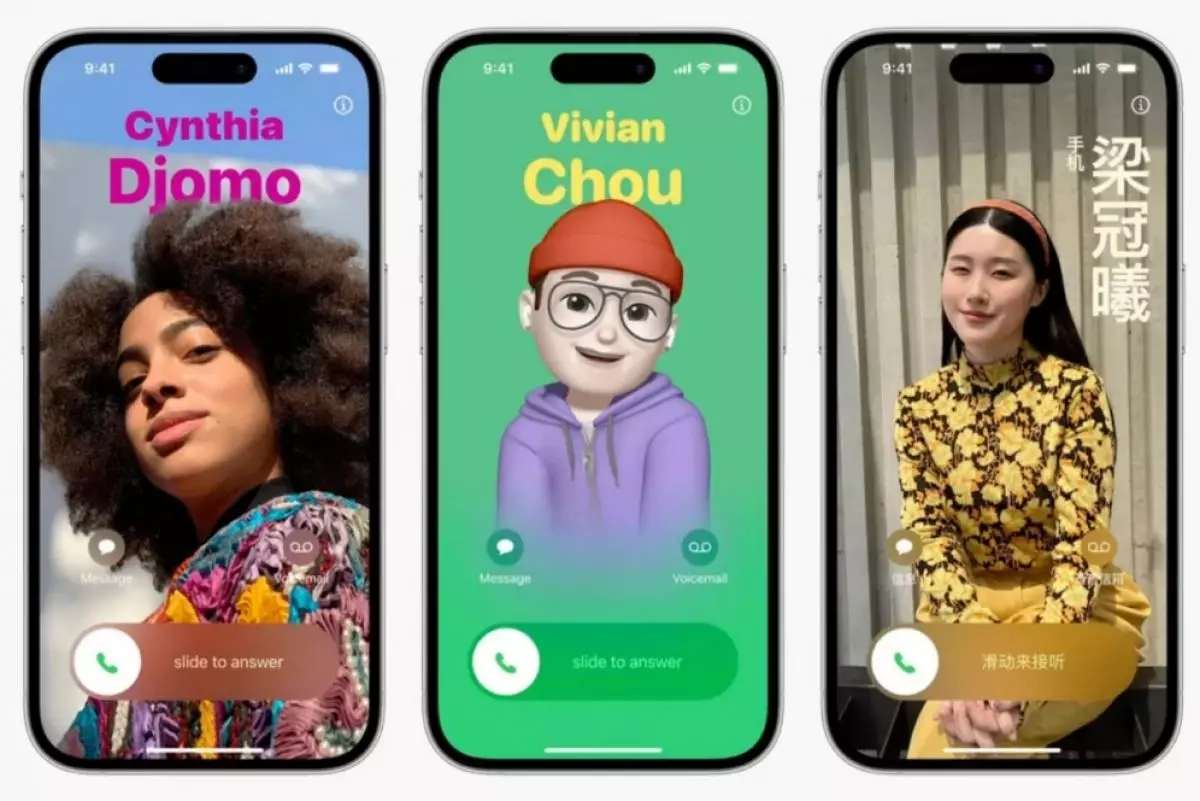
foto: apple
Techno.id - Kamu pengguna iPhone dan ingin tampilan profil kontak kamu jadi lebih kreatif? Kamu bisa menggunakan fitur poster kontak. Fitur ini pertama kali diperkenalkan pada pembaruan iOS 17 yang saat ini masih dalam versi beta publik dan akan diluncurkan pada akhir September 2023.
Pertama kali kamu membuka aplikasi Telepon atau Kontak setelah melakukan pembaruan ke iOS 17, kamu akan diminta untuk membuat poster. Ikuti petunjuk di layar untuk memasukkan nama asli atau nama panggilan, diikuti dengan foto kamu.
-
Mengulik deretan fitur baru iOS 17, dari pesan suara langsung sampai daftar putar kolaboratif musik Fitur-fitur baru iOS 17 ini memberikan pengalaman pengguna lebih intuitif
-
Cara mudah tampilkan foto saat panggilan WhatsApp masuk, khusus ponsel iPhone Memunculkan foto dari penelpon bisa diterapkan secara mudah.
-
7 Fitur dan pembaruan terbesar iOS 17.2, ada beberapa elemen yang meningkatkan pengalaman pengguna iOS 17.2 membawa banyak hal baru untuk sebuah pembaruan penting
Di bawahnya, kamu dapat memilih apakah akan mengambil foto dengan kamera, memilih gambar dari Foto, menggunakan Memoji, atau monogram inisial. Prosesnya sangat mirip dengan alat pembuatan latar belakang pada iOS 16 yang memperkenalkan widget ke layar kunci iPhone dan wallpaper efek kedalaman.
Ada banyak pilihan yang bisa dibuat, termasuk efek kedalaman yang memungkinkan kamu melapisi subjek wajah di atas label nama, dan menerapkan filter dan font yang berbeda untuk mendapatkan berbagai tampilan yang berbeda. Berikut ini cara membuat poster kontak di iOS 17.

1. Buka aplikasi Kontak dan ketuk ikon Kartu Saya di bagian atas.
2. Ketuk tombol Foto & Poster Kontak.
3. Pada layar berikutnya, aktifkan tombol Berbagi Nama & Foto.
4. Selanjutnya, ketuk tombol Edit.
5. Sekarang, ketuk tombol Sesuaikan dan pilih opsi Poster
6. Pada layar Pilih Poster, kamu dapat memilih dari empat pilihan, yaitu Kamera, Foto, Memoji, dan Monogram.
7. Selanjutnya, ketuk nama kontak yang terletak di atas poster untuk mengeditnya.
8. Setelah kamu melakukan semua perubahan yang diinginkan, ketuk tombol Selesai di sudut kanan atas.
9. Ketuk Lanjutkan pada layar berikutnya.
10. Pangkas gambar yang dipilih, memoji, dan lain sebagainya, pilih latar belakang, lalu ketuk Selesai/Perbarui.
11. Kamu berhasil menyiapkan Poster Kontak pribadi.
Cara membuat poster kontak untuk daftar kontak kamu
Jika teman kamu belum mengatur poster kontak mereka, kamu dapat membuatnya untuk mereka. Poster ini hanya akan terlihat oleh kamu karena kamu yang membuat dan menyesuaikannya berdasarkan pilihan kamu. Berikut caranya.
1. Buka aplikasi Kontak atau Telepon di iPhone kamu dan cari kontak yang ingin kamu buat posternya dan ketuk kontak tersebut.
2. Selanjutnya, ketuk tombol Edit di sudut kanan atas dan ketuk tombol Tambah Foto atau Edit di bawah foto kontak.
3. Jika kamu belum menambahkan foto kontak, pilih dari pilihan Kamera, Foto, Memoji, dan Monogram yang tersedia di layar berikutnya.
4. Setelah menambahkan foto, ketuk tombol Berikutnya di sudut kanan atas.
5. Pada halaman berikutnya, ketuk opsi Sesuaikan Poster, dan kamu akan masuk ke layar Pilih Poster.
6. Pilih salah satu dari empat pilihan, buat perubahan yang diperlukan pada layar berikutnya, dan ketuk Selesai.
7. Jika Poster Kontak sudah sesuai dengan yang diinginkan, sentuh tombol Lanjutkan.
8. Terakhir, ketuk tombol Selesai di kanan atas untuk menyimpan perubahan.
RECOMMENDED ARTICLE
- Cara mengambil tangkapan layar di iPhone, bisa pakai logo Apple di bagian belakang
- Bocoran spesifikasi kamera iPhone 15 yang akan segera diluncurkan
- Sederet bocoran fitur dan spesifikasi iPhone 15 Series yang bakal segera diluncurkan
- Jelang peluncuran, muncul bocoran spesifikasi kamera periskop iPhone 15 Pro Max
- Apple siapkan iPhone Ultra yang dapat mengambil foto dan video spasial untuk Apple Vision Pro
HOW TO
-

10 Aplikasi Android penghitung kalori demi diet aman saat Idul Fitri, jangan sampai gagal
-

10 Game Android Seru untuk 4 pemain atau lebih ini dijamin bikin silahturahmi makin asyik
-

10 Gaya selfie seru bersama sahabat saat mudik lebaran, kangen langsung hilang!
-

20 Cara antisipasi agar HP tetap bisa internetan saat perjalanan mudik, bikin hati jadi tenang
-

15 Solusi ampuh atasi signal HP lemah saat mudik ke pedalaman, santai tetap bisa internetan lancar
TECHPEDIA
-

10 Fitur canggih iPhone 16E, bakal jadi HP Apple termurah di bawah Rp 10 juta?
-

10 HP Xiaomi in bakal kebagian AI DeepSeek, bisa kalahkan AI dari Google atau ChatGPT?
-

Waspada, undangan pernikahan palsu lewat HP ini berisi virus berbahaya
-

Bocoran Smartphone Samsung layar lipat tiga, dari HP kecil jadi tablet layar lebar
-

Israel pakai spyware serang WhatsApp, targetkan lebih dari 100 jurnalis dan aktivitis
LATEST ARTICLE
HOW TO Selengkapnya >
-
![10 Aplikasi Android penghitung kalori demi diet aman saat Idul Fitri, jangan sampai gagal]()
10 Aplikasi Android penghitung kalori demi diet aman saat Idul Fitri, jangan sampai gagal
-
![10 Game Android Seru untuk 4 pemain atau lebih ini dijamin bikin silahturahmi makin asyik]()
10 Game Android Seru untuk 4 pemain atau lebih ini dijamin bikin silahturahmi makin asyik
-
![10 Gaya selfie seru bersama sahabat saat mudik lebaran, kangen langsung hilang!]()
10 Gaya selfie seru bersama sahabat saat mudik lebaran, kangen langsung hilang!
-
![20 Cara antisipasi agar HP tetap bisa internetan saat perjalanan mudik, bikin hati jadi tenang]()
20 Cara antisipasi agar HP tetap bisa internetan saat perjalanan mudik, bikin hati jadi tenang


















